반응형
숨기고 싶은 행/열이 있을 때 숨기기 기능을 사용하시나요? 이 기능을 사용하면 매번 셀을 숨기고 필요시 취소하는 반복적인 일을 해야 합니다. 부분합 숨기고 싶은 행/열 그룹화 를 사용하면 보다 편리하고 쉽게 일을 줄일 수 있습니다. 아래 포스팅 그룹화를 통해 숨길 수 있는 방법을 설명드리겠습니다.
부분합 윤곽기호 숨기기
예전 버전에서는 윤곽선으로 표시되어 있고 365 버전에서는 개요로 표시되어 있습니다. 둘 다 동일하니 저는 예전부터 사용한 윤곽선으로 기술하겠습니다.
부분합을 사용하면 왼편에 윤곽기호와 윤곽선이 나타나면서 셀 화면이 줄어듭니다. 윤곽기호 조절할 필요가 없거나 셀만 보고 싶다면 윤곽선을 지우면 됩니다. 윤곽기호가 사라져도 요약 데이터는 사라지지 않습니다.
- [데이터] - [개요] - [그룹해제]에서 개요 지우기를 하거나 단축키 Ctrl + 8을 클릭하여도 됩니다.
숨기고 싶은 행/열 그룹화하기
앞서 기술하였듯이 숨기기 기능을 사용하면 매번 데이터를 보기 위해서 설정하고 해제하는 일을 반복해야 합니다. 이때 그룹으로 묶어 윤곽 버튼을 클릭하면 쉽게 숨기고 펼칠 수 있습니다.
1. 숨기고 싶은 열을 선택합니다
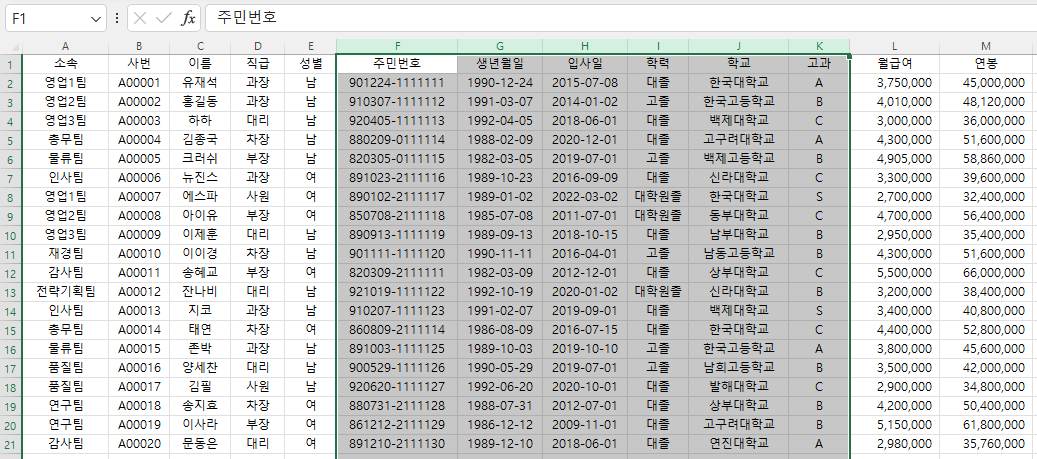
- 주민번호에서 고과까지 [F:K]열을 선택했습니다.
2. 숨길 열을 묶어 줍니다.
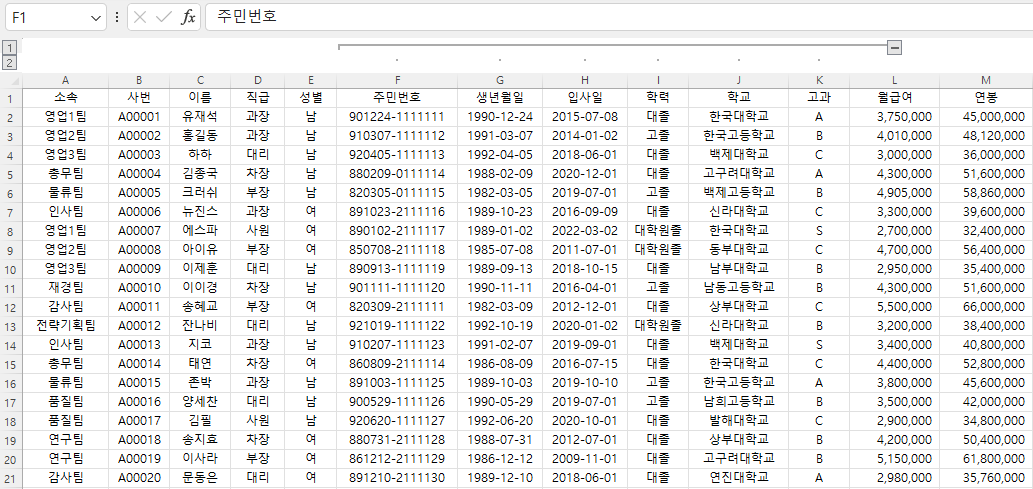
- [데이터] - [개요] - [그룹]에서 그룹을 선택합니다.
- 상단에 윤곽기호가 생겼습니다.
- 연속된 행/열은 한번에 선택해서 묶어 줄 수 있지만 떨어져 있는 행/열은 Ctrl을 눌러 다중 선택해도 한 번에 그룹화되지 않습니다. 따라서 각각 선택해서 적용해야 합니다.
3. 추가로 그룹화를 할 수도 있습니다.
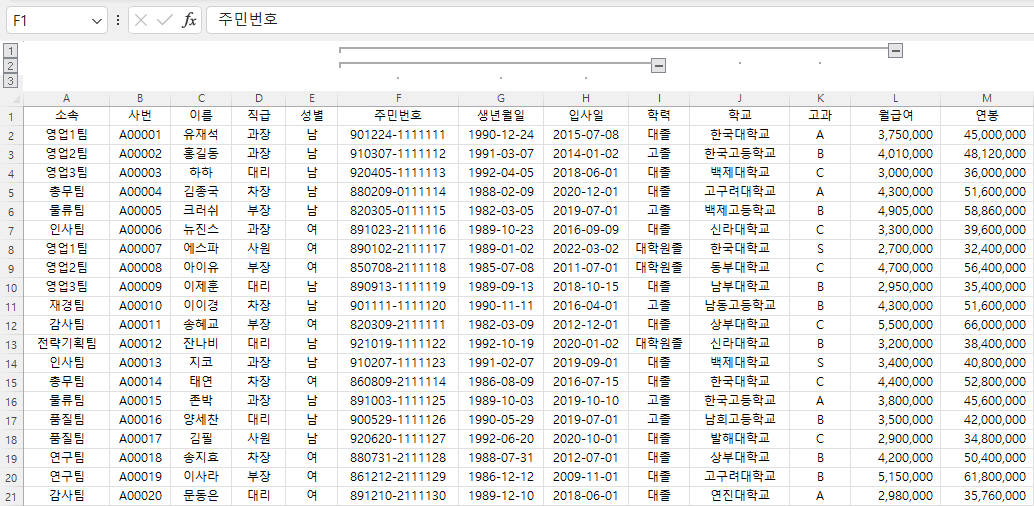
- 주민번호에서 입사일까지 [F:H] 열을 선택해서 그룹을 합니다.
- 상단에 추가로 윤곽기호가 생성되었습니다.
- 윤곽기호 숨기기 Ctrl + 8을 사용하여 숨길 수 있습니다.
이상 부분합 숨기고 싶은 행/열 그룹화하는 방법에 대해 설명드렸습니다.
열이 많거나 숫자 데이터를 많이 사용한다면 반드시 사용하는 것이 좋습니다.
감사합니다.
반응형
'엑셀 > 엑셀 기본' 카테고리의 다른 글
| 텍스트, 조건 등 다양한 필터링 방법 #1 (0) | 2024.01.31 |
|---|---|
| 자동 필터 적용 및 해제하기 (0) | 2024.01.25 |
| 부분합 요약된 데이터만 복사하기 및 이동 옵션 (0) | 2024.01.22 |
| 데이터 유효성 검사로 목록에 따른 종속 목록 만들기 (0) | 2024.01.18 |
| 항목별로 합계 요약하는 부분합 (0) | 2024.01.11 |
| 가로 방향과 사용자 입력 순서대로 정렬하는 방법 (0) | 2024.01.09 |
| 단어, 글꼴 색, 채우기 색 기준으로 정렬하는 방법 (1) | 2024.01.03 |
| 셀 병합 해제하고 빈 셀 자동 채워 정렬하기 (0) | 2023.12.28 |




댓글